1、首先,我们需要一款能够对PDF文档进行编辑的工具,这可以通过百度进行搜索下载相关PDF编辑工具。
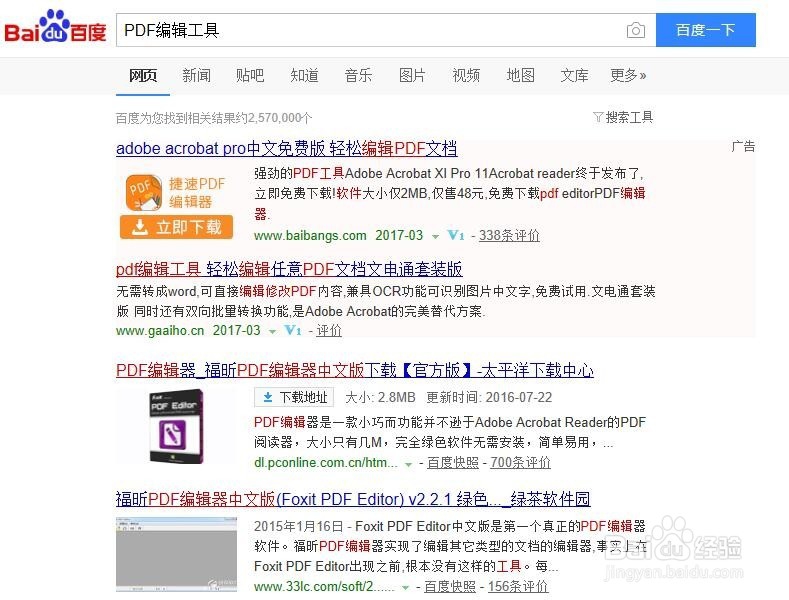
2、打开PDF文档后,如果PDF文档设置为保护密码,我们可以通过”文档属性“窗口进行取消操作。如图所示,切换到“安全性”选项卡,将“加密类型”设置为“无密码”,并输入相应的保护密码即可。



3、接下来我们就可以对图片进行编辑操作了。如图所示,点击“编辑内容”按钮后,就可以选中相应的图片并进行位置和大小调整了。
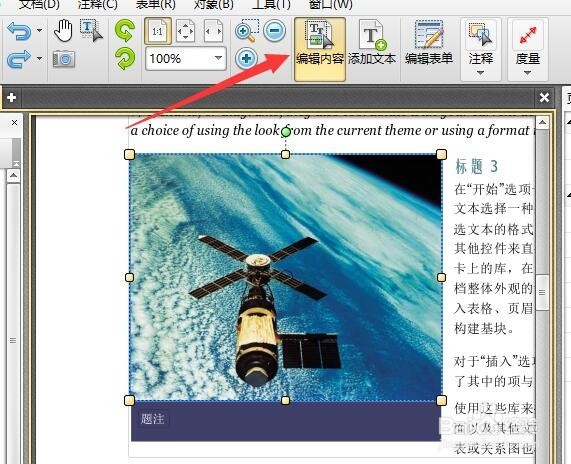
4、如图所示,通过调整控制句柄,可以实现图片位置和大小的调整。

5、如果想对图片进行拉伸等变形操作,可以通过点击“对象”-“变换所选”项进行调整界面。

6、在打开的“变换选择”窗口中,输入“修剪”数据,即可实现图片的变换效果。点击“确定”完成设置。

